
ていうかどうやって書けばいいの?
文字数とか書き方とかコツがあるなら知りたいな。
こんな悩みを解決します。
この記事の内容
- メタディスクリプションとは?書くとどうなる?
- メタディスクリプションの書き方
- メタディスクリプションのテンプレート【コピペOK】
- おまけ:メタディスクリプションはいつ考える?
- メタディスクリプションの設定方法
- メタディスクリプションの使いまわしは厳禁
この記事の信頼性
知識ゼロから半年で月間1万PVを達成しました。
メタディスクリプションはアクセスアップへの第一歩です。
ちゃんとしたメタディスクリプションを書くことで、検索結果からのクリック率があがって、アクセスアップへ繋がります。
とはいえ、間違った書き方をするとかえって逆効果になってしまうので注意が必要です。
この記事では、メタディスクリプションのメリットや設定方法、効果的な書き方を紹介しています。
コピペOKのテンプレートも用意したので、是非活用してみてください。
目次
メタディスクリプションとは?書くとどうなる?
メタディスクリプション=検索結果での記事の説明文
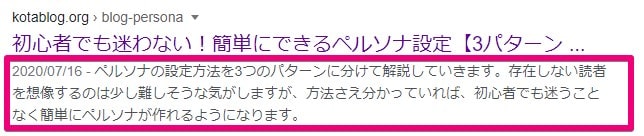
この枠の部分です。
ちなみにこちらはメタディスクリプション未設定の例です。
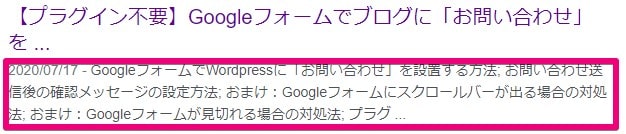
メタディスクリプションを書いている方が、「記事の売り」を明確に表示できるので読まれる確率が高くなります。
メタディスクリプションを書くと得られる効果
メタディスクリプションを書くと得られる効果は2つしかありません。
メタディスクリプションを書くと得られる効果
- 検索結果からのクリック率があがる(アクセスされやすくなる)
- SEO効果がある(検索エンジンに記事の内容を伝えられる)
「え?それだけ?」と少なく感じるかもですが、クリック率が上がるメリットが強すぎるので大丈夫です。
メタディスクリプションにキーワードを入れることで、SEOの効果も得られるので結構バカにできないです。
メタディスクリプションの書き方
メタディスクリプションの書き方で意識するポイントは4つだけです。
メタディスクリプションの書き方4ステップ
- SEOキーワードと関連キーワードを入れる
- 記事を読むべき理由を入れる
- 出来るだけシンプルに無駄な情報は入れない
- 文字数に注意
順番に解説していきます。
SEOキーワードと関連キーワードを入れる
メタディスクリプションには「SEOキーワード」と「関連キーワード」の両方入れる。
メリットは2つありまして、
- SEOキーワードは太字になる
- 関連キーワードでも検索に引っかかるようになる
例えば、「ラッコキーワード」で検索すると、こんな感じでキーワードが太字で表示されます。
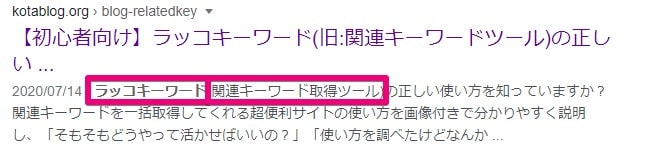
さらに「関連キーワード取得ツール」と書くいておくことで、「関連キーワード取得ツール」で検索した時にも検索で表示されるのを狙います。
この記事ではタイトルにも「関連キーワード取得ツール」と入っていますが、入っていない場合でも同じような効果が期待できます。
「Googleアナリティクス」というキーワードを狙う場合
メタディスクリプションに「Google Analytics」も入れておくと、「Googleアナリティクス」と「Google Analytics」の両方のキーワードで検索に表示される可能性が上がるといった感じ。
記事を読むべき理由(メリット)を入れる
記事を読むメリットを書く
「この記事を読むと、ブログの導入文の書き方が分かるようになります。」
「誰でも使えるコピペOKのテンプレートを用意しています。」
こんな感じで、記事を読むメリットや読むべき理由を書くことで「お、読んでみようかな?」という気持ちにさせることができます。
記事の内容だけでなく、記事を読むメリットについてちゃんと書くようにしましょう。
出来るだけシンプルに無駄な情報は入れない
記事と無関係なワードは入れないようにする
「こんにちは、コタローです。」:挨拶は不要
「~~について知りたいですか?」:知りたいから検索しているので不要
こんな感じで、無駄はどんどん省いてOKです。
ほかにも、「~~の書き方」で記事を書いているのに「~~の設定方法」とか違うことを書くと逆効果なので注意が必要です。
文字数に注意
文字数が長すぎると途中で途切れるので注意
ブログ記事のタイトルと同じで、検索結果に表示される文字数に制限があります。
検索に表示される文字数
- パソコン:130文字前後
- スマホ:80文字前後
長すぎると、こんな感じで省略されてしまいます。
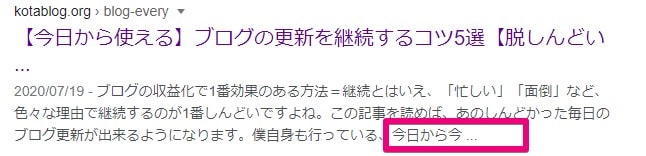
途中で省略されてしまうと、伝えたいことが伝わらない、効果が出ないといったデメリットがあるので、文字数はある程度意識しておくといいかもです。
メタディスクリプションのテンプレート
実際に僕も使っているメタディスクリプションのテンプレートを紹介します。
コピペOKなので、気に入ったら使ってみてください。
必要事項を記入して、無駄な部分を消せばメタディスクリプションが完成するのでそこそこ便利です。
メタディスクリプションのテンプレート【コピペOK】
キーワードは記載したか
記事を読むメリットは書いたか
出来るだけシンプルに無駄な情報は入れない
文字数PC130スマホ80
【記事内容】
【記事を読むメリット】
【メタディスクリプション】
[/st-mybox]
これのテンプレートを使って作った本記事のディスクリプションはこんな感じです。

136文字になったので、少し整理しますが、ほぼそのまま使います。
ちなみに手順は【SEOキーワード&関連】【記事内容】【記事を読むメリット】を箇条書きで埋めて【メタディスクリプション】で文章にするといった感じ。
もちろん「キーワードは記載したか」等の自分への注意喚起も毎回コピペして使っています。
ちなみに導入文にもほぼそのまま使えるので、最初に考えておくのも結構オススメです。
おまけ:メタディスクリプションはいつ考える?
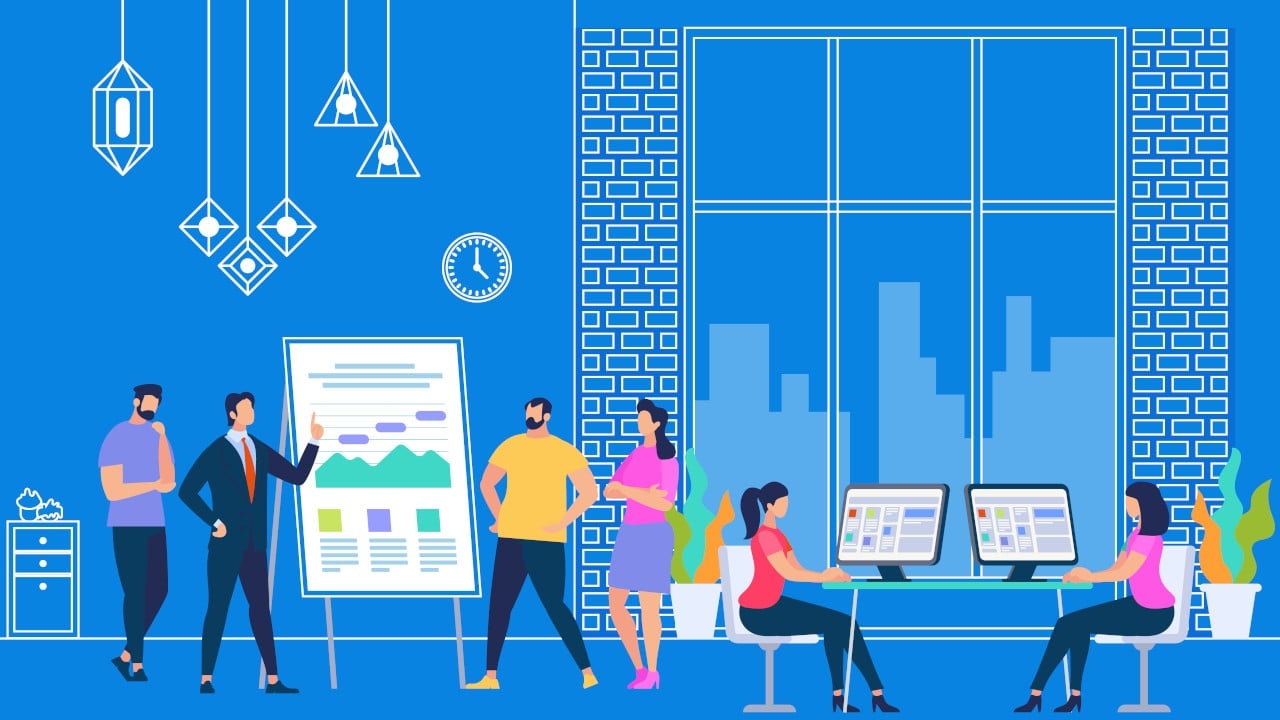
メタディスクリプションを考えるのは記事を書く前か完成後かどちらがいいと思いますか?
結論:記事を書く前がオススメ
記事構成や導入文を考える段階で一緒にメタディスクリプションも考えてしまうのがオススメです。
メタディスクリプションと導入文は「読者を読む気にさせる」と言う点で同じ目的を持っているので、内容も似たような感じになります。
なので、メタディスクリプションと導入文を一緒に考えると、内容に一貫性が出るのでオススメです。
-

-
【初心者向け】ブログの導入文(リード文)の書き方【コピペOK】
続きを見る
メタディスクリプションの設定方法
メタディスクリプションの設定方法は使っているテーマによって変わります。
ほとんどのテーマでは既に対応済みなので、簡単に紹介していきますね。
AFFINGER5(WING)でメタディスクリプションを書く方法
アフィリエイト最強テーマ「
AFFINGER5
」では、初期設定のままメタディスクリプションを書くことが出来ます。
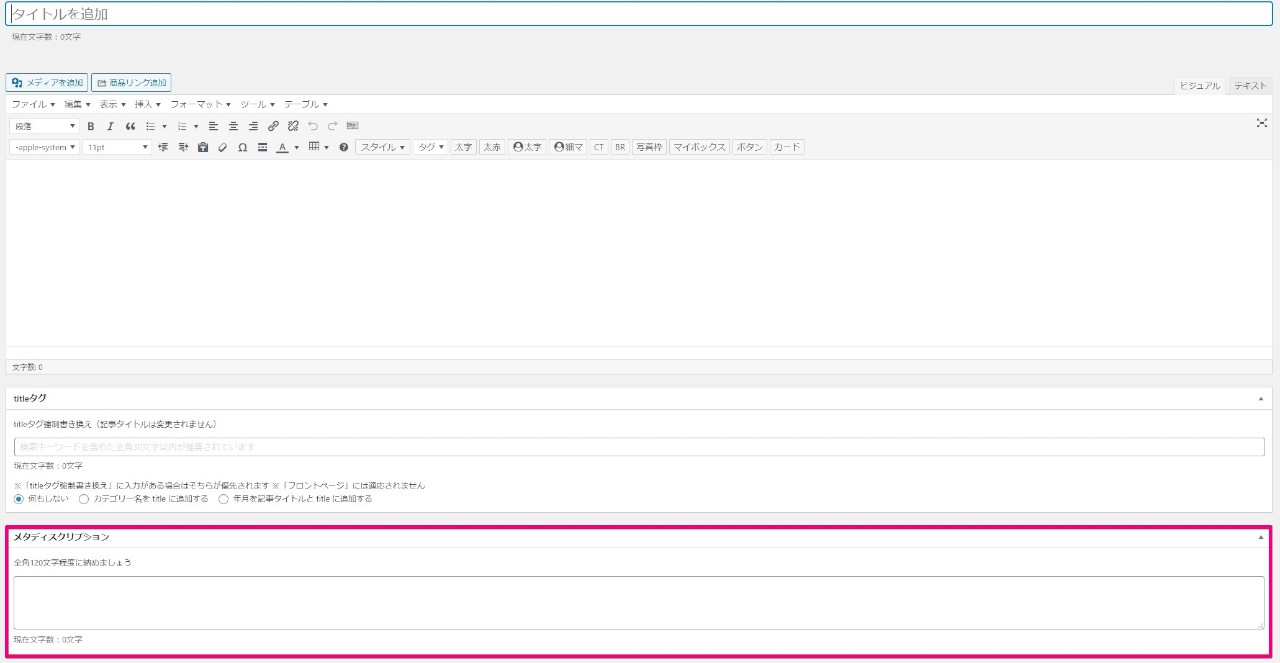
記事作成画面の下部にある記入欄に書けばOK
SWELLでメタディスクリプションを書く方法
kotablogでも使っているテーマ「
SWELL
」でメタディスクリプションを書には一つだけ設定が必要です。
SWELL
専用プラグインの「SEO SIMPLE PACK」をインストールした後、記事作成の下部に記入欄ができるので、そこに書けばOK
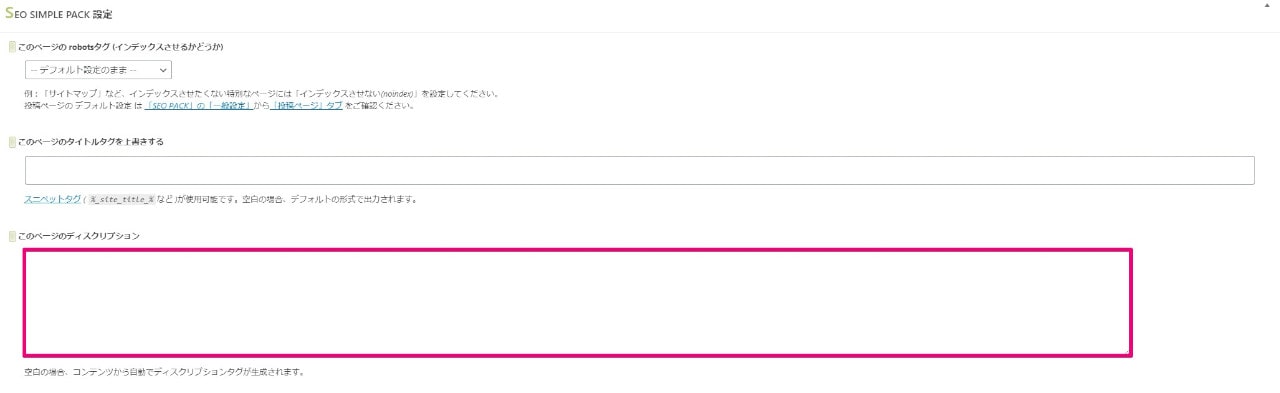
プラグインでディスクリプションを設定する方法
「All in One SEO Pack」を使えば、記事作成画面の下部に記入欄が出てくるので、そこに書けばOK

メタディスクリプションの使いまわしは厳禁
同じメタディスクリプションを複数記事で使いまわすとペナルティを受ける可能性がある
記事毎に内容が違うはずなので、あまり無いケースですが、同じメタディスクリプションを複数の記事に使うと、Googleからペナルティを受けて検索順位が大幅に落ちる可能性があるので注意が必要です。
VODや電子書籍サービスの量産記事でありがちなので、そういったジャンルの方は気を付けた方が良いかと。
〇〇を無料で見る方法を知っていますか?この記事では〇〇の魅力と、〇〇を無料で見る方法について紹介しています。
こんな感じで、〇〇を作品名に変えて使いまわす場合は特に注意した方がいいかと。

まとめ:ブログ記事のメタディスクリプションは書くべき?
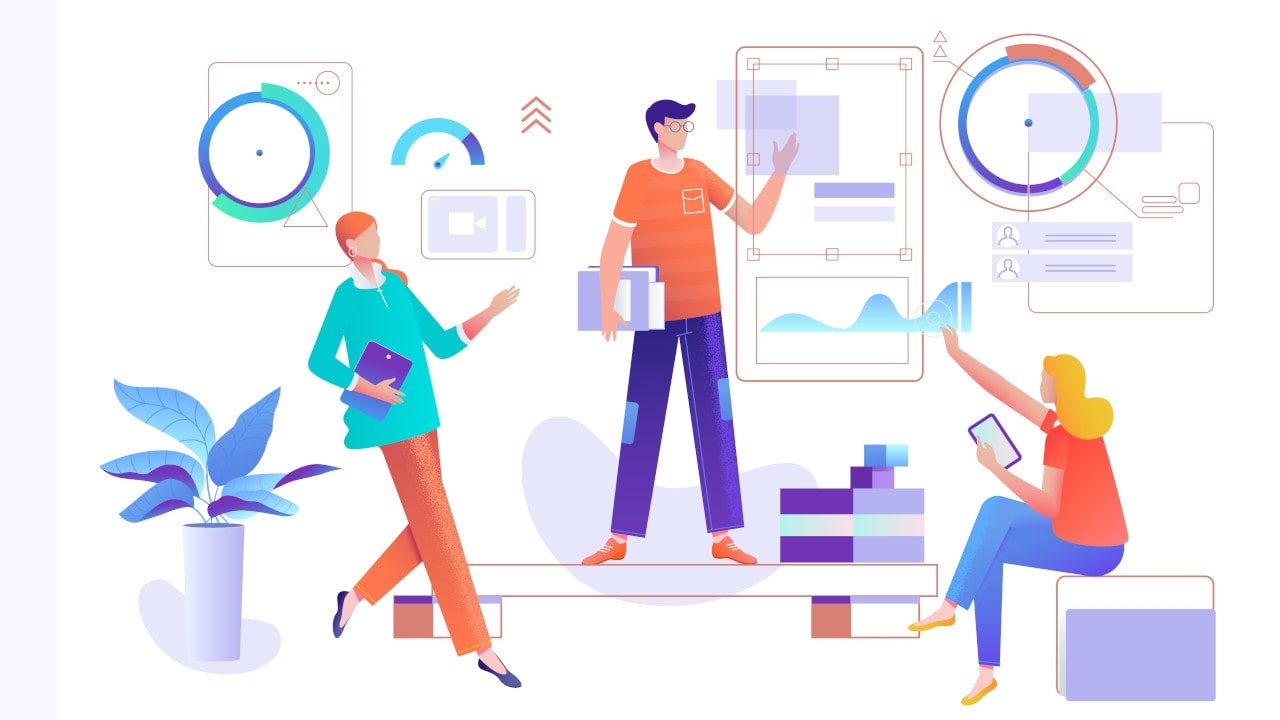
それでは今回の記事をまとめていきます。
メタディスクリプション=検索結果での記事の説明文
メタディスクリプションを書くと得られる効果
- 検索結果からのクリック率があがる(アクセスされやすくなる)
- SEO効果がある(検索エンジンに記事の内容を伝えられる)
メタディスクリプションを正しく書くことで、アクセスアップの効果が見込まれるので、しっかり書くのがオススメ。
とはいえ、間違った書き方をするとかえって逆効果になってしまうので注意が必要です。
メタディスクリプションの書き方4ステップ
- SEOキーワードと関連キーワードを入れる
- 記事を読むべき理由を入れる
- 出来るだけシンプルに無駄な情報は入れない
- 文字数に注意
記事内に、コピペOKのテンプレも置いてあるので参考にしてもらえたら嬉しいです。
